Comment afficher l’intégralité de l’historique des chansons Shazam sur un iPhone

Shazam reconnaît instantanément toute chanson ou émission de télévision diffusée sur votre smartphone ou les appareils adjacents et offre toutes les informations pertinentes, y compris les artistes, les paroles, les vidéos et les listes de lecture, en appuyant simplement sur le bouton Shazam du centre de contrôle de votre téléphone. Il identifie la chanson même si votre appareil n’est pas connecté à Internet et est connecté à des écouteurs, et vous pouvez voir les premières paroles d’une chanson et être en mesure de trouver la chanson entière en utilisant Shazam. Cependant, il arrive un moment où vous ne vous souvenez plus du nom que vous avez shazamé. Eh bien, aujourd’hui, dans ce guide, nous allons vous montrer comment afficher l’intégralité de l’historique des chansons Shazam sur un iPhone.
2 façons d’afficher l’intégralité de l’historique des chansons Shazam sur un iPhone
Vous pouvez identifier la musique sur un appareil Apple à l’aide de l’application Shazam de plusieurs façons, et les chansons que vous avez shazamées sont stockées à plusieurs endroits et ne seront pas disponibles à un seul endroit. Ci-dessous, vous trouverez deux méthodes différentes pour voir votre historique Shazam sur votre iPhone X, 11, 12 et 13.
Méthode 1. Voir l’historique Shazam sur votre iPhone en utilisant l’application
Étape 1. Ouvrez le Application Shazam sur votre iPhone pour voir la longue histoire qui a été identifiée par l’application.
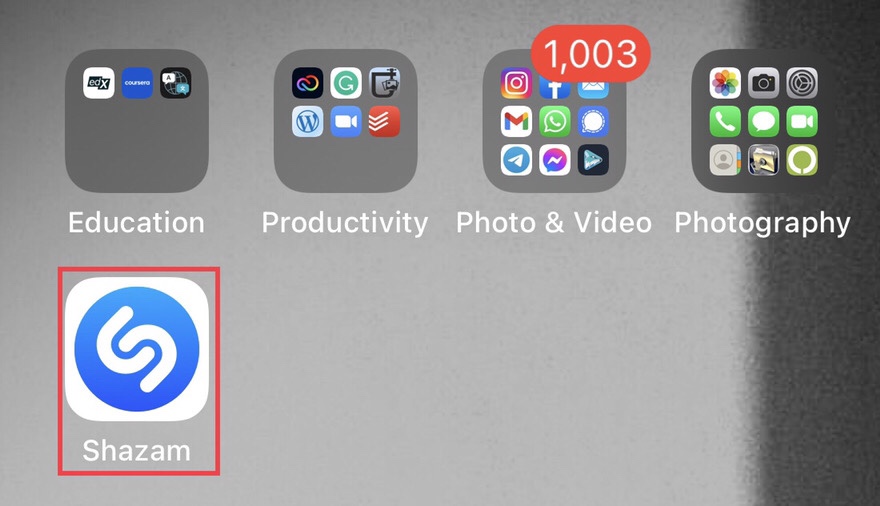
Étape 2. À présent, balayez vers le haut depuis le bas de l’écran de l’application.
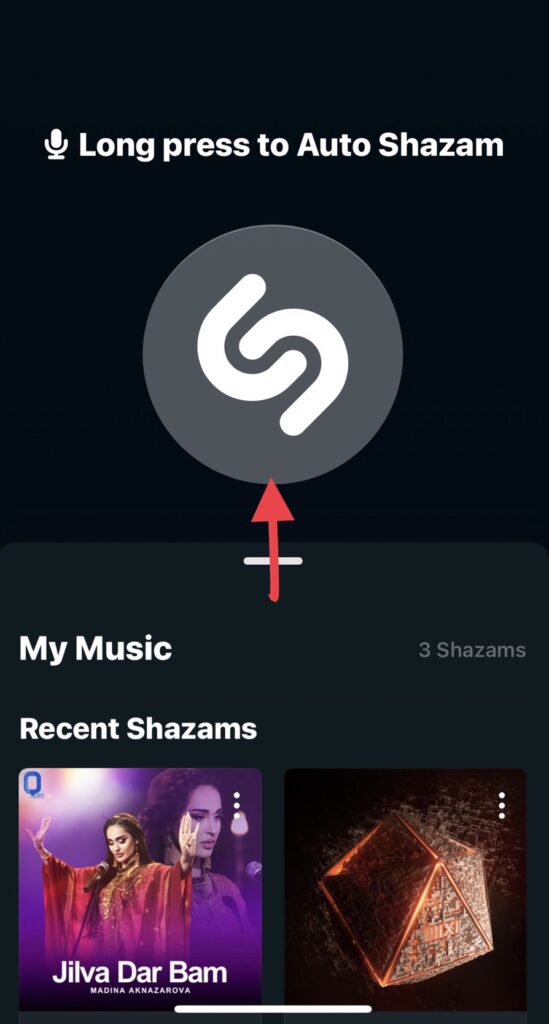
Étape 3. Maintenant, appuyez sur « Shazams” pour voir toutes vos pistes identifiées ici.
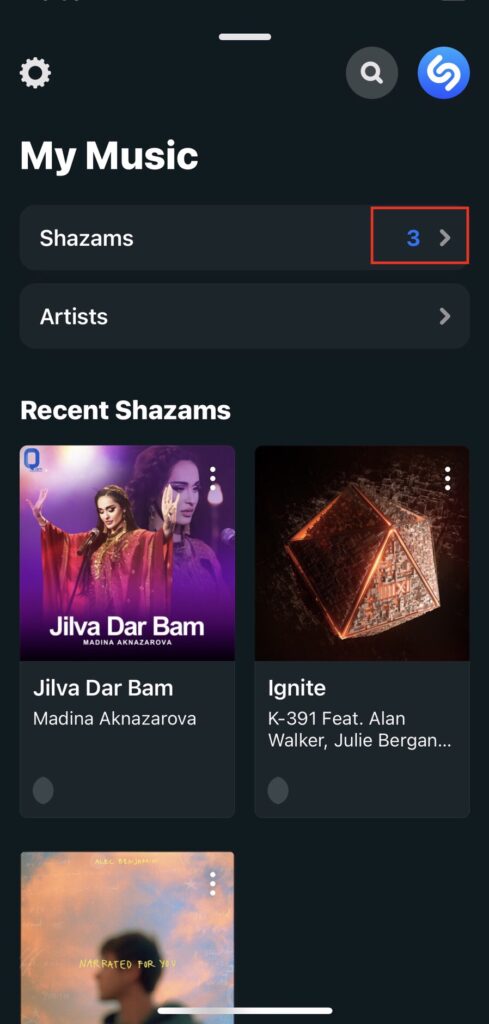
Étape 4. En tapant sur le Shazam option, vous trouverez maintenant toutes les chansons disponibles que Shazam a identifiées. À partir de là, vous pouvez également utiliser le champ de recherche pour rechercher les chansons
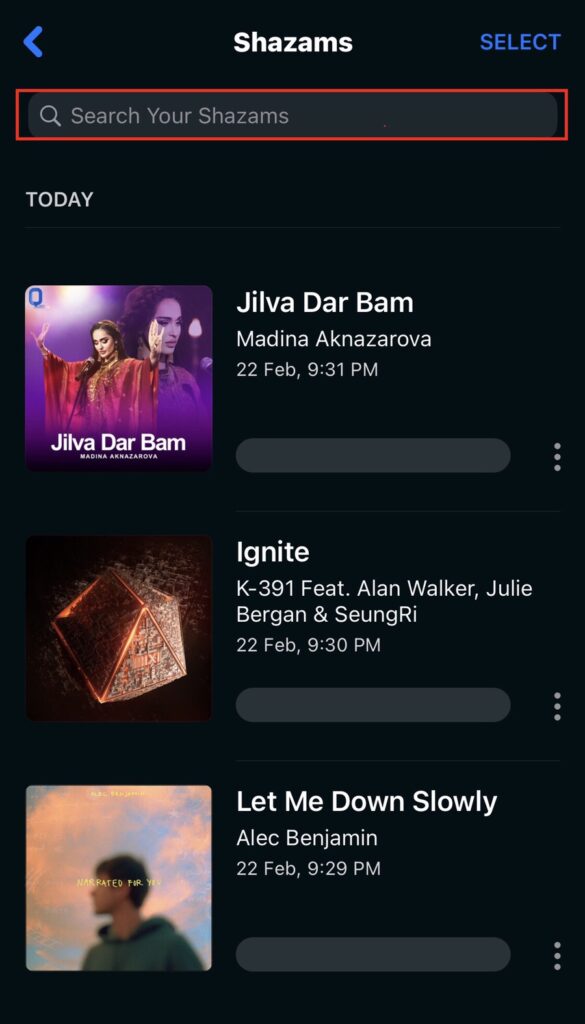
Méthode 2. Afficher l’historique des chansons Shazam depuis le centre de contrôle
Le bouton shazam du centre de contrôle des iPhones avec iOS 15 a simplifié l’identification de la chanson. De là, vous pouvez voir l’historique Shazam qui a été détecté.
Étape 1. Pour commencer, balayez vers le bas dans le coin supérieur droit de votre téléphone pour accéder au Centre de contrôle.
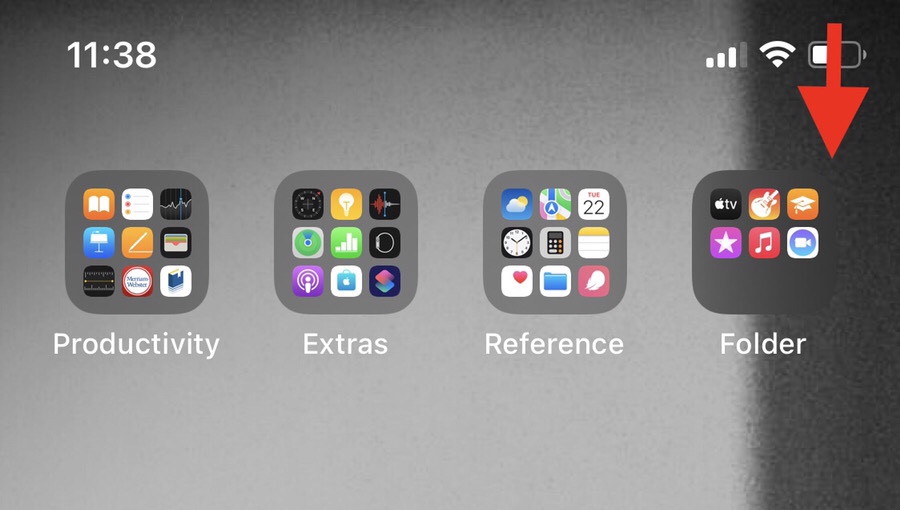
Étape 2. Pour voir les chansons détectées par Shazam via le centre de contrôle de votre iPhone, maintenez enfoncée la touche Bouton Shazam sur le centre de contrôle.
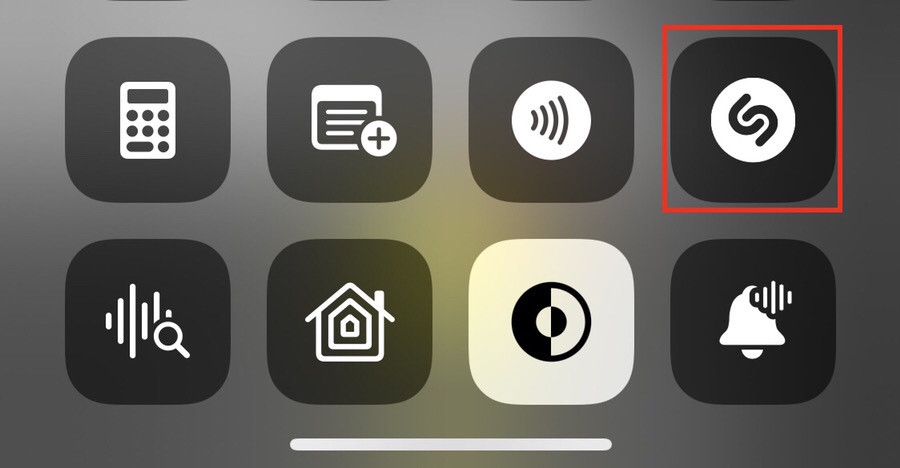
Étape 3. Enfin, sur la nouvelle page, vous trouverez le histoire de la musique vous cherchiez.
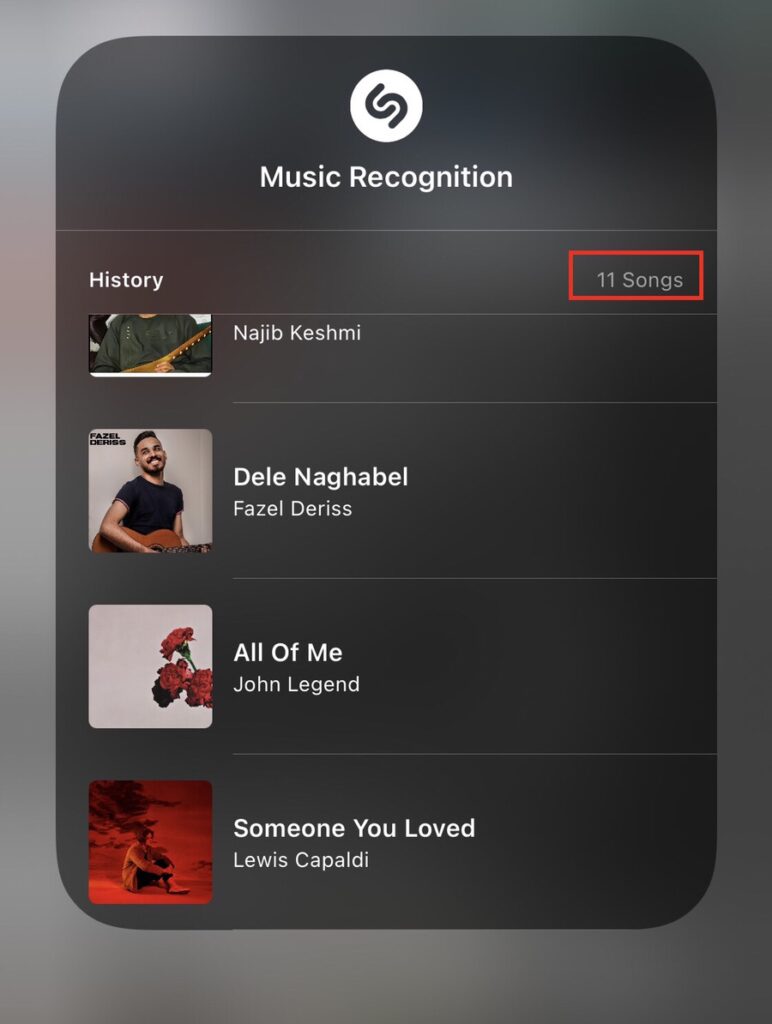
Ajouter l’icône Shazam à Contrôler Centre
Voici comment ajouter l’icône Shazam au centre de contrôle de votre iPhone si vous ne la trouvez pas.
- Accédez aux paramètres de votre iPhone et appuyez sur le « Centre de contrôle“.
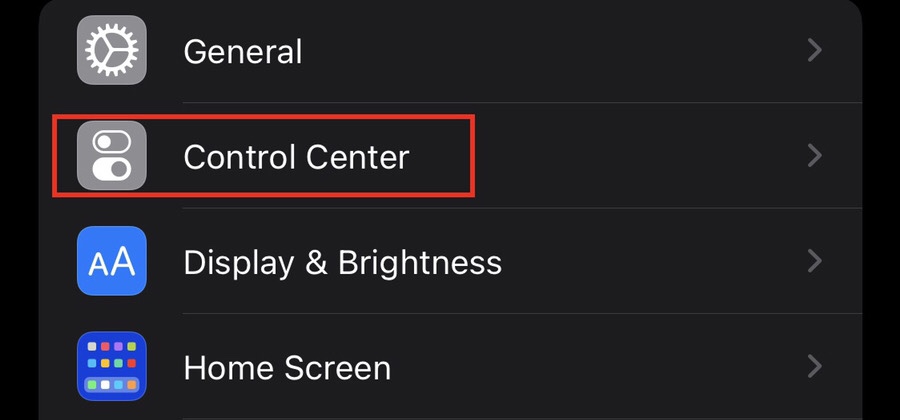
- Maintenant, sous le PLUS DE CONTRÔLES section, recherchez l’option « Reconnaissance musicale » et appuyez sur le bouton « +” pour l’ajouter au Centre de contrôle.
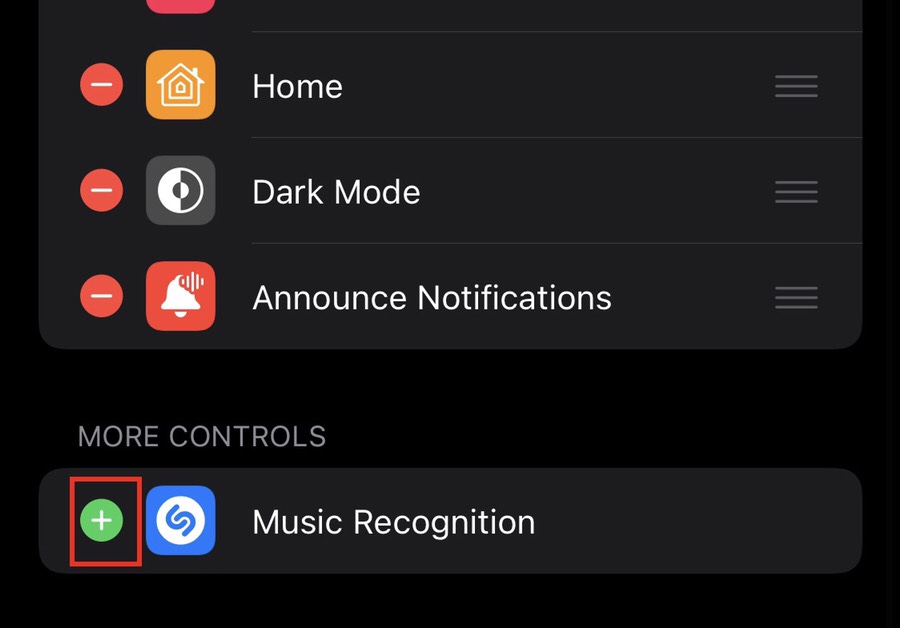
Maintenant que vous avez placé l’icône de l’application Shazam dans votre centre de contrôle, vous pouvez facilement reconnaître n’importe quelle chanson à l’aide de l’application Shazam.
Derniers mots
Vous pouvez désormais afficher l’intégralité de l’historique des chansons Shazam sur votre iPhone en utilisant ces deux approches, qui incluent les chansons découvertes par l’application Shazam et le bouton Shazam du centre de contrôle de votre iPhone. Si vous avez des questions, veuillez les laisser dans la section des commentaires ci-dessous.
Lire aussi :



